今天給大家帶來筆記本如何更換ssd硬盤,筆記本更換ssd硬盤的方法,讓您輕鬆解決問題。
由於機械硬盤實在太慢,每次開機時間都在2分鍾左右,即使重新裝了操作係統,再快也在1分鍾左右。實在無法忍受,於是購買了固態硬盤,筆記本怎麼更換ssd硬盤呢?機械硬盤拆下換成固態ssd硬盤以後,筆記本的開機速度瞬間提升到了15~20秒左右,幾乎是瞬間開機。可能我的筆記本配置不怎麼樣吧,兩年前買的。如果你的本本配置好的話,可能比我的開機速度還快哦。下麵說一說我是怎麼把筆記本的機械硬盤更換成ssd固態硬盤的。具體方法如下:
1關機,取下電池。
使筆記本關機,待所有指示燈全部熄滅以後,取下筆記本的電池,並拔掉筆記本的電源,使筆記本徹底斷電。
 2
2看到筆記本背麵的一小塊區域沒有,一般這些地方都是方便快捷更換硬盤、增加內存的地方,筆記本的硬盤和內存條都隱藏在這裏麵。
 3卸下快捷更換硬盤那個板板的螺絲,一般是兩個,試具體情況的。不要把整個筆記本的所有螺絲都卸掉了哦,沒有必要的。隻要卸下快捷板的兩個螺絲就行了,有的筆記本是有3個,視情況而定。
3卸下快捷更換硬盤那個板板的螺絲,一般是兩個,試具體情況的。不要把整個筆記本的所有螺絲都卸掉了哦,沒有必要的。隻要卸下快捷板的兩個螺絲就行了,有的筆記本是有3個,視情況而定。 4
4卸下第2個螺絲。
 5
5檢查看看螺絲是否已經卸完。
 6
6用雙手輕輕把蓋子往後推,注意是往後推,不要向上,小心掰壞了哦。
 7
7注意要雙手、兩邊同時用力比較好,小心卡住。
 8
8我已經卸下來了,你呢?
 9
9這是裏麵的詳細構造,看到硬盤在哪裏了嗎?
 10
10對了,硬盤就是左邊那個,白白的,有點發光、耀眼的那個。
 11
11卸下固定硬盤的螺絲
 12
12慢慢褪下硬盤,小心哦。
 13
13褪下來了。
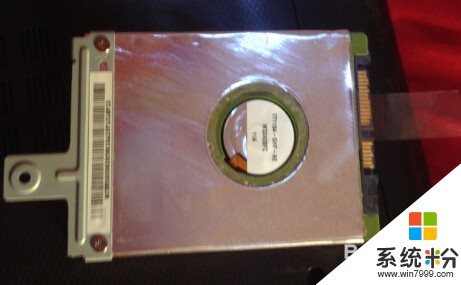 14
14和固態ssd對比下
 15
15發現亮點:
1、ssd要比機械硬盤薄一點;
2、機械硬盤上麵有鋁殼可以固定螺絲到筆記本上;
3、ssd相比機械硬盤沒有鋁殼固定,如果就這樣安裝到筆記本硬盤卡槽裏麵會不會不安全,因為沒有固定穩當?
 16
16嗯,對的,是這樣。
卸下原來機械硬盤上的鋁殼卡口的固定螺絲,安裝到固態ssd上麵。
 17
17鋁殼卡口已經成功安裝到固態ssd硬盤上麵。
 18
18好了,把固態ssd硬盤安裝到筆記本硬盤卡槽裏麵吧,注意別忘了把螺絲擰緊。
 19檢查一下是否ok,然後蓋上蓋子。
19檢查一下是否ok,然後蓋上蓋子。 20
20更換ssd硬盤完畢,然後給新硬盤分區、再重裝係統就ok啦。
以上就是筆記本如何更換ssd硬盤,筆記本更換ssd硬盤的方法教程,希望本文中能幫您解決問題。
電腦軟件相關教程